win11에서 추가 옵션을 끄는 방법은 무엇입니까? 모든 사람이 각자의 컴퓨터 문제에 직면했다고 생각합니다. 그렇다면 win11에서 추가 옵션을 끄는 방법은 무엇입니까? 사실 이 문제는 어렵지 않습니다. 편집자가 해결 방법을 알려줄 것입니다. 많은 친구들이 자세한 작동 방법을 모릅니다. 아래 편집기는 Win11에서 추가 옵션 표시를 비활성화하는 방법을 정리했습니다. 관심이 있으시면 아래 편집기를 참조하세요!

1. 명령 프롬프트 사용
Windows 키를 클릭하고 cmd를 입력한 다음 첫 번째 결과를 마우스 오른쪽 버튼으로 클릭하고 관리자 권한으로 실행을 선택합니다.
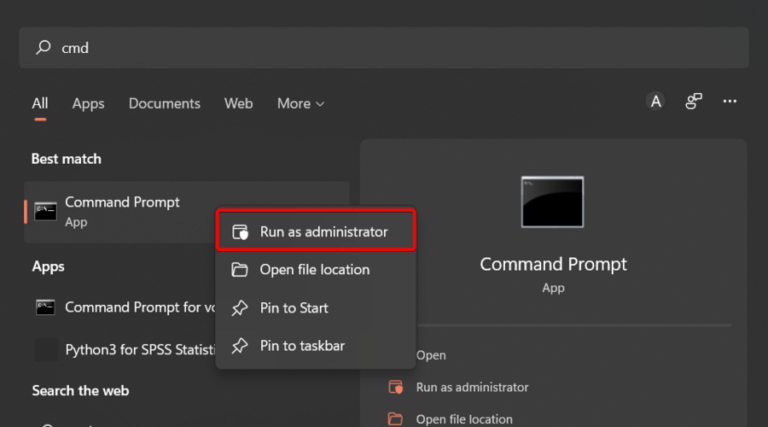
열리는 창에서 다음 명령을 입력하고 Enter 키를 누릅니다. reg add HKCUSoftwareClassesCLSID{86ca1aa0-34aa-4e8b-a509-50c905bae2a2}InprocServer32 /ve /d “” /f
컴퓨터를 다시 시작합니다.
2. 파일 탐색기를 이전 모습으로 복원
다음 키보드 단축키를 사용하여 Windows 11 파일 탐색기를 엽니다: Windows+E.
상단 점 3개 메뉴를 클릭하고 옵션을 선택하세요.
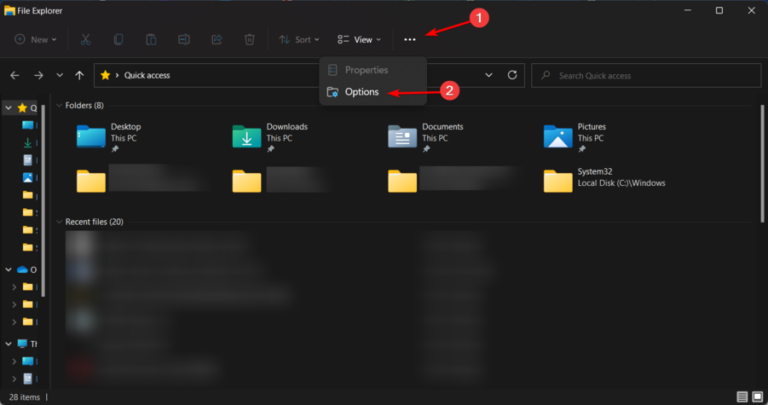
"폴더 옵션" 메뉴에 들어간 후 "보기" 탭으로 이동하세요.

이제 옵션을 아래로 스크롤하고 별도의 프로세스에서 폴더 실행 옵션과 관련된 상자를 선택하세요.
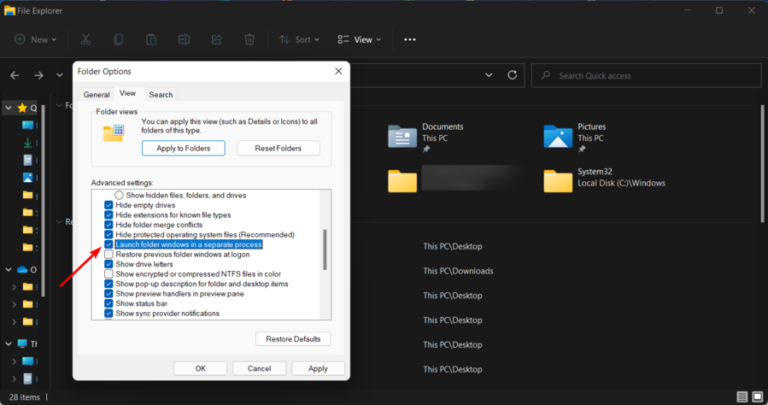
적용을 클릭하여 변경 사항을 저장한 다음 확인을 클릭하세요.
위 내용은 [Win11에서 추가 옵션을 끄는 방법 - Win11에서 추가 옵션 표시를 비활성화하는 방법]의 전체 내용입니다. 더 흥미로운 튜토리얼은 이 사이트에 있습니다!
위 내용은 win11에서 추가 옵션을 끄는 방법의 상세 내용입니다. 자세한 내용은 PHP 중국어 웹사이트의 기타 관련 기사를 참조하세요!